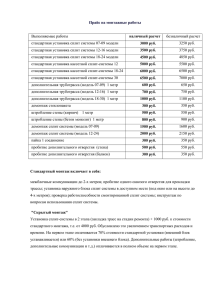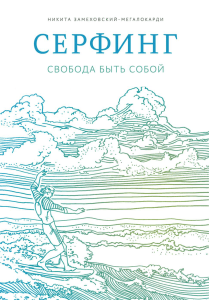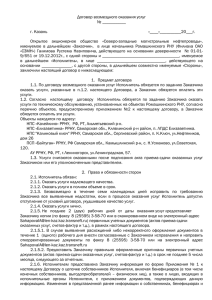Настройка ADSL-модема D-Link
реклама
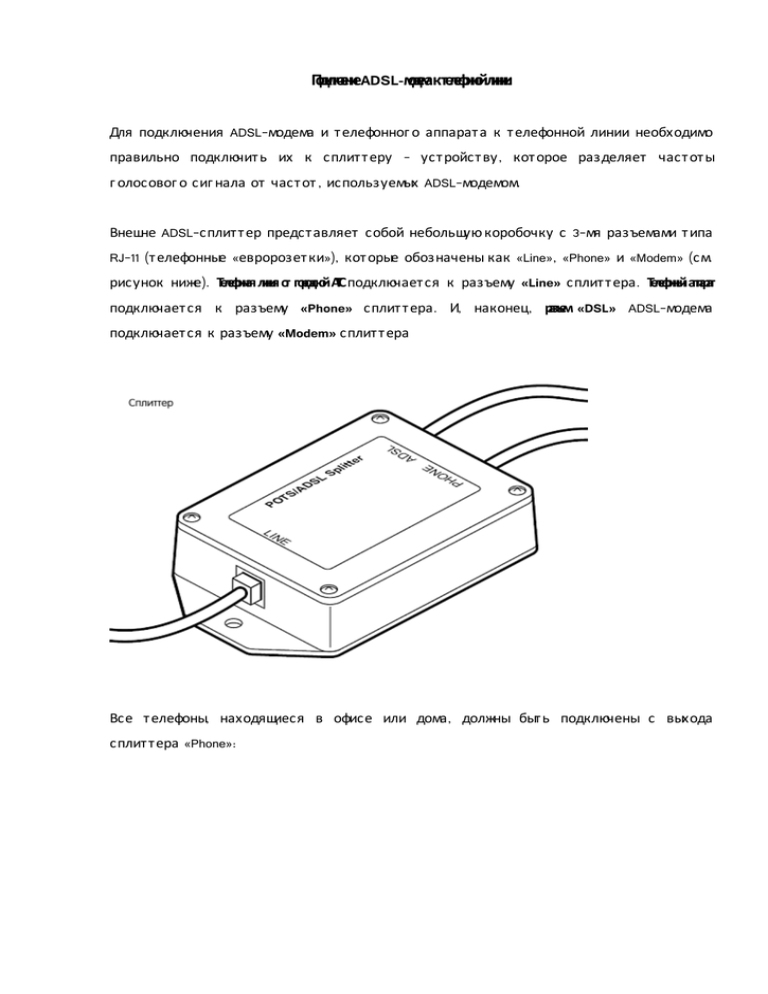
Подклю чениеADSL-модемактелефоннойлинии. Для подключения ADSL-модема и т елефонног о аппарат а к т елефонной линии необходимо правильно подключит ь их к сплит т еру – уст ройст ву, кот орое разделяет част от ы г олосовог о сиг нала от част от , используемых ADSL-модемом. Внешне ADSL-сплит т ер предст авляет собой небольшую коробочку с 3-мя разъемами т ипа RJ-11 (т елефонные «евророзет ки»), кот орые обозначены как «Line», «Phone» и «Modem» (см. рисунок ниже). Телефонная линия от городской АТС подключает ся к разъему «Line» сплит т ера. Телефонный аппарат подключает ся к разъему «Phone» сплит т ера. И, наконец, разъем «DSL» ADSL-модема подключает ся к разъему «Modem» сплит т ера Все т елефоны, находящиеся в офисе или дома, должны быт ь подключены с выхода сплит т ера «Phone»: Еслиувас вофисеилидомаиспользуетсяминиАТС, тосоответственно, именноонаподклю чаетсякразъему«Phone» сплиттера. Далее необходимо соединит ь кабелем локальной сет и ADSL-модем с компьют ером или «свичем». Для эт ог о кабель подключения по локальной сет и одним концом подключает ся к разъему «LAN» ADSL-модема, а друг им – к сет евой карт е компьют ера или порт у «свича». Наст ройка ADSL-модема D-Link 1. Включит е модем в сет ь элект ропит ания. Дождит есь пока индикат ор SYS на модеме заг орит ся непрерывно. (Индикат ор DSL через 20-30 сек. т акже должен заг орет ься непрерывно) 2. От кройт е Панель управления – Сетевыеподклю чения – Подклю чениеполокальнойсети – правой клавишей мышки щелкнит е на нег о и нажмит е Свойства – найдит е в закладке Общ ие, в Компонентах, используемых этимподклю чением, Протокол Интернета (TCP/IP) – щелкнит е на нег о «мышкой» ег о и нажмит е Свойства: 3. В появившимся окне Свойства: ПротоколИнтернетеTCP/IP, выбираем пункт Использоватьследую ущ ийIP адрес, и пишем следующие значения в ст роках IP адрес, М аска подсети, Основной ш лю з, Предпочитаемый DNS-сервер, Альтернативный DNS-сервер (для DNS-серверов выбираем предварит ельно пункт Использоватьследую щ иеадрес аDNS-серверов): Нажимаем ОКв эт ом в эт ом окне, и в окне свойст в подключения по локальной сет и. 4. От кройт е Internet Explorer или друг ой браузер, в адресной ст роке наберит е локальный IP-адрес модема (по умолчанию – 192.168.1.1) и нажмит е Enter, появит ся окно с предложением ввест и имя пользоват еля и пароль. Введит е имя пользоват еля admin и пароль – т оже admin, и нажмит е ОК: 5. Вы попадет е в меню модема, г де Вам нужно выбрат ь раздел Advanced Setup в от крывшемся меню выбираем раздел WAN и нажат ь кнопку Add. 6. В от крывшемся меню уст ановит е значение парамет ров VPI равное 0, VCI равное 35, Service Category: UBR Without PCR и нажмит е «Next»: 7. В от крывшемся меню от мет ьт е пункт PPP over Ethernet (PPPoE), в пункт е Encapsulation Mode выберит е LLC/SNAP-BRIDGING и нажмит е «Next». 8. Уст ановит е, от меченные синим значения, как показано на следующем рисунке. В ст роках User name и Password пропишит е соот вет ст венно Вашлогини пароль, кот орые Вы узнает е от специалист а, кот орый занимает ся Вашим подключением. Выберит е пункт Obtain default gateway automatically и нажмит е «Next». 9. Уст ановит е г алку в пункт е Enable NAT и уберит е ее с пунктаEnable Firewall и нажмит е «Next». 10. В от крывшемся окне нажмит е «Save». 10. В от крывшемся окне нажмит е «Save/Reboot». Наст ройка модема закончена